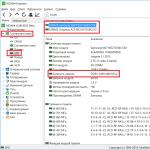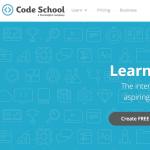Современные тенденции жизни диктуют новые правила, и теперь лучший помощник для большинства из нас – ноутбук. Поэтому очень важно выбрать для себя действительно качественное и подходящее по всем требованиям устройство.
В данной статье мы постараемся дать практические рекомендации относительно того, как выбрать себе достойного портативного друга. Не останутся без внимания основные характеристики ноутбуков, так как корректно выбрать ноутбук и при этом не учитывать параметры – практически невозможно.
Для удобства и быстрого перехода приведено краткое содержание:
Производитель ноутбука
Такая характеристика, как производитель ноутбука, не является превалирующей при выборе. Это вытекает из того, что практически все производители ноутбуков не имеют каких-либо отличительных характеристик относительно аппаратной части, так как используют идентичные продукты от известных производителей видеокарт, процессоров, жестких дисков и других комплектующих. Единственное, что остается за производителем – это организация хорошей системы охлаждения, качественная сборка, должный внешний вид устройства и очень небольшой список других мелочей. Поэтому можно смело выбирать из всех известных производителей: Apple, Sony, Lenovo, Asus, HP, Acer, Samsung, DELL и т.д. Относительно Apple и Sony – довольно спорный вопрос, так как они любители увеличить стоимость «за бренд», но и качество при этом соответствующее. Известным и надёжным грантом, является компания Asus, при чем с очень демократичными ценами на продукцию для массового потребителя.

Рекомендую перед выбором той или иной модели, ознакомиться с обзорами и отзывами пользователей, дабы не напороться на неудачную модель в плане охлаждения или качества сборки. Неудачные модели и даже линейки, проскальзывают у всех без исключения производителей.
Выбор ноутбука 2013. Аппаратные характеристики
При выборе ноутбука, аппаратные характеристики являются наиболее весомым и сложным фактором. Первым делом, необходимо отбросить все эстетические вкусы и сосредоточиться на внутренностях устройства, дабы отсеять все не подходящие модели.
Перед тем как оценивать аппаратные характеристики устройства, вам нужно дать четкий ответ на вопрос: для чего вам ноутбук. То есть дать ему оценку с точки зрения позиционирования. Можно устроить градацию ноутбуков по множеству параметров, но условно лучше выделить несколько основных по производительности:
- Начальный уровень производительности. Позиционируются для работы с текстом, просмотра видео, простеньких игр и других подобных видов задач. Главным их достоинством является невысокая цена;
- Средний уровень производительности. Такие ноутбуки уже могут выполнять более ресурсоемкие задачи, к вышеописанным задачам можно добавить возможность поиграть в большинство игр на средних настройках, возможность комфортной работы в некоторых графических пакетах, что в результате дает большую пригодность для замены домашнего ПК. Цена у них немного выше, нежели у ноутбуков начального уровня производительности, зато возможностей гораздо больше;
- Высокий уровень производительности. Сюда можно отнести дорогостоящие ноутбуки, которые могут показывать достаточно высокую производительность в требовательных играх и программах. Такие ноутбуки могут стать практически полноценной заменой домашнему ПК, но конечно же с рядом недостатков.
Итак, условную градацию мы завершили. Здесь важно уяснить тот факт, что ноутбуки начального уровня производительности окажутся для некоторых очень приемлемым вариантом, а для некоторых – даже ноутбуков среднего уровня будет недостаточно. Поэтому мы переходим непосредственно к аппаратным характеристикам, чтобы каждый мог смоделировать для себя необходимое устройство.
Выбираем процессор для ноутбука
Грамотный выбор процессора – это залог успеха. Мы не будем слишком сильно уходить в дебри конкретных моделей, а вкратце поговорим относительно основных серий.

Стоит отметить, что процессор в любой системе отвечает за вычислительную производительность, то есть в большей мере за работу программ направленных на это. Например, с более мощным процессором намного быстрее будет проходить распаковка файлов, конвертация видео, любые виды кодирования, работа практически всех видов программ (время обработки данных в них) зависит именно от процессора. Теперь относительно конкретных линеек от ведущих производителей AMD и Intel :
- Если вам нужен ноутбук для нетребовательных задач, то следует выбирать среди линеек Intel – процессоры Celeron, Pentium или на худой конец Atom. В ряде случаев можно обратить внимание на Intel Core i3 из тех, которые менее производительны и дешевле по цене. Если же процессор от AMD, то здесь смотрим на серии Trinity A4, AMD E, AMD C. В этом классе хорошо смотрится как продукция Intel, так и продукция AMD.
- Когда речь заходит о среднем классе ноутбуков, то здесь под наш взор из процессоров Intel попадают: опять же Intel Core i3 и часть не очень производительных Intel Core i5, приемлемых по цене. Из AMD: Trinty A6,A8 и в отдельных случаях A10. Phenom – не рекомендуется.
В этом классе рекомендуется присмотреться именно к процесcорам AMD Trinity, особенно в связке с видеокартой от AMD. Такие ноутбуки за приемлемую цену, дадут наилучшую производительность в этом классе. Так что, если вы хотите дешевый игровой ноутбук – AMD Trinity для вас. Но не стоит строить иллюзий по поводу этих процессоров: они покажут лучшую игровую производительность за свою цену, но не заоблачную и подойдут только для средних игр. - Постепенно мы добрались и до класса высокопроизводительных ноутбуков, здесь от Intel и AMD мы будем требовать самое лучшее. К сожалению, AMD в этом классе практически ничего не может противопоставить конкуренту (максимум это А10, и то он будет не совсем корректен здесь). Из серий Intel – это топовые Intel Core i5 и i7. Мощный игровой ноутбук на этих процессорах достаточно неоднозначная штука. Зачастую, лучше укомплектовать десктоп и купить средненький ноутбук. По цене выйдет не намного больше, но зато у вас будет и бешеная игровая производительность десктопа и хорошая портативность ноутбука.
Но если вы серьезно настроены на покупку игрового ноутбука и ждете от него достойной производительности, то тогда смотрите на модели от 1200$. При этом все должно быть сбалансировано, а главное здесь – мощная дискретная видеокарта.
Видеокарта для ноутбука – интегрированная или дискретная?
Чтобы выбрать видеокарту для ноутбука, нужно опять же отталкиваться от классов позиционирования. Если поставленные задачи для ноутбука будут не высокие по отношения к игровой производительности: простенькие игры, просмотр фильмов и прослушивание музыки, а также работа в простых программах (текстовые редакторы и т.д.), то вам вполне хватит интегрированной (встроенной в процессор) видеокарты. Поэтому для бюджетного и среднего класса, очень хороши ноутбуки на базе AMD Trinity. Процессоры AMD Trinity обладают самой мощной интегрированной графикой, именно по части интегрированных видеокарт им нету равных. В результате, в ценовом диапазоне до 600-700$, предпочтение лучше отдать именно интегрированной графике этих процессоров, но, опять же, если задачи преимущественно не игровые, а вычислительные, то в некоторых вариациях будет приемлема и встроенная графика от Intel.

Поднимаясь в чуть более дорогостоящий средний сегмент 700-1200$, уже можно говорить о дискретных видеокартах. Здесь в плане графики неплохо и доступно будет смотреться связка AMD A10 + видеокарта Radeon HD 7670. В этом случае работа и интегрированной видеокарты, и дискретной, будет реализована в совместном режиме при помощи Dual Graphics. Эта связка будет хороша для графических нагрузок (игры, фильмы в высоком качестве и т.д.). Если же вам нужна в большей мере вычислительная производительность, то здесь уже лучше будет смотреться какая-нибудь дискретная видюшка от Nvidia с CUDA, в паре с процессором Intel.
Перебираясь в сегмент высокопроизводительных ноутбуков от 1200$ и далеко вверх, полностью забываем про интегрированную графику – здесь ей не место. Из высокопроизводительных ноутбуков можно отметить Dell Alienware, но там слишком много пафоса, за который хотят содрать очень крупную сумму. Зато характеристики впечатляют: две видеокарты HD7990M в режиме Cross Fire.
Есть и менее пафосные, более дешёвые модели. Желательно, чтобы в них была установлена видеокарта по производительности где-то GTX650M и выше, иначе не удастся даже спародировать комфортную игру и работу, в требовательных к графическим ресурсами, приложениях.
Остальные аппаратные характеристики
К остальным аппаратным характеристикам ноутбука, можно отнести объем оперативной памяти и объём жесткого диска. « Оперативной памяти много не бывает » - из этого следует то, что стоит выбирать модели с большим объёмом ОЗУ на борту. Но если устраивать градацию по классам, то можно выделить следующую зависимость:
- Для ноутбуков начального уровня производительности будет достаточно 2-4 Гб;
- Для ноутбуков среднего уровня производительности, объём ОЗУ 6 Гб будет вполне оптимальным (если не присутствует каких-либо специфических задач);
- Для ноутбуков высокого уровня производительности, требуется 6-8 Гб и более.
Если говорить про объём жесткого диска, то тут все сугубо индивидуально. Одному будет достаточно и 250 Гб, а другому – будет мало 750 Гб. Но, как золотую средину, можно назвать объём в 500 Гб.
Выбор дисплея
При выборе дисплея следует, опять же, отталкиваться от позиционирования ноутбука. Когда речь заходит относительно диагонали, то золотой срединой является именно 15,6 дюймов, такие ноутбуки могут похвастаться, как удобством работы в стационарных условиях, так и неплохой портативностью. Если уклон идёт в портативность, то следует присмотреться к моделям 10-13 дюймов. Если же планируется покупка дескноута (настольного ноутбука для дома), то можно подымать планку до 17 или 19 дюймов.

Немаловажным здесь будет разрешение. Казалось бы – чем больше разрешение, тем лучше. Но здесь не все однозначно, особенно в случае ноутбуков со слабой аппаратной начинкой. Если ноутбук начального уровня (по аппаратным характеристикам), будет работать с разрешением дисплея 1920х1080, то его графическая подсистема (которая скорее всего представляет из себе интегрированную графику), будет просто умирать, даже на просмотре фильмов в высоком качестве. Поэтому тут очень важен баланс. Если это ноутбук начального уровня, то с диагональю 15,6 дюймов вполне оптимальным вариантом будет разрешение 1366х768 точек.
Для ноутбуков среднего диапазона можно замахнуться на 1600х900, но 1366х768 также остается неплохим вариантом, в этом случае аппаратная начинка будет еще эффективнее раскрывать себя.
Для класса высокопроизводительных игровых и домашних ноутбуков, резонно подбирать разрешение от 1600х900 и выше, то есть можно замахиваться на Full HD – 1920x1080, благо железо позволяет его «вытягивать».
Лучшее качество изображения у дисплеев с IPS-матрицами, поэтому предпочтительно подбирать ноутбуки именно с такими дисплеями. Но если в бюджетных вариантах вам будут попадаться другие типы матриц – не стоит «крутить носом». Сейчас любые из матриц обладают достаточно хорошим качеством изображения.
Дополнительные параметры
К дополнительным факторам, можно отнести вес и габариты устройства. На это стоит обращать довольно пристальное внимание при выборе ноутбука. Для некоторых, характеристики автономной работы устройства будут наиболее важным параметром. Эту характеристику лучше оценивать по отзывам и обзорам различных моделей ноутбуков, так как разработчики не всегда указывают объективную информацию относительно данного параметра.

Также должен присутствовать стандартный набор интерфейсов для связи с внешним миром – Wi-Fi, USB, 3G, достаточное количество USB портов, для некоторых пригодятся довольно специфические интерфейсы, такие как Thunderbolt, используемый преимущественно в ноутбуках от Apple. Здесь тоже все сугубо индивидуально, и нужно согласно характеристикам определить, что вам нужно, а что нет.

Выводы
Осталось подвести итоги всего вышесказанного. Конечно же, все параметры и нюансы выбора ноутбука описать не удалось. Наиболее важно – это четко определить для себя задачи будущего ноутбука, трезво оценить ваш бюджет на покупку и возможности ноутбуков этого ценового диапазона. Эти факторы являются залогом успешной покупки.
Удачи в выборе ноутбука! Если у Вас есть какие-то вопросы по выбору, можете оставлять их в комментариях.
Современный рынок мобильных компьютеров настолько разнообразен, что порой даже специалисту приходится потратить немало времени на выбор хорошего и недорогого ноутбука, чтобы потом не пожалеть о покупке. Ну а человеку, чья жизнь лишь косвенно связана с развитием технологического процесса, и подавно придется хорошо подумать, прежде чем принять решение о том, какой ноутбук лучше выбрать для дома в 2016 году? Ведь в отличие от стационарного компьютера, усовершенствовать сильно не получится. Поэтому важно сразу подобрать такое устройство, работать на котором вы сможете как минимум несколько лет. Дальше я расскажу как правильно выбрать ноутбук для дома, на какие стоит обратить внимание при выборе для домашнего пользования или работы и даже игр, но к сожалению запихнуть всю эту инфу в одну статью глупо по этому для самых нужных потребностей будет отдельная статья. Ну а пока вам нужно будет познакомиться с такими характеристиками и интересным видео ниже:
Советы для чайников о выборе хорошего ноутбука
Экран
Это одна из самых важных характеристик ноутбука, потому что поменять ее невозможно, да и стоимость будет очень разная. Поэтому к этому критерию стоит отнестись, с большой ответственностью.
Какую диагональ выбрать для ноутбука?
Конечно, и до «начинки» доберемся, но прежде всего, стоит присмотреться к различным моделям ноутбуков относительно величины дисплея. Важно, чтобы вам было комфортно работать и удобно носить его. В специализированных магазинах можно найти их с экранами от 10,1″ и до 18.4″. Какой ноутбук выбрать, зависит от его назначения.
- Если ноутбук требуется вам для мобильной работы в различных условиях, то стоит обратить внимание на модели с экраном в 10,1 -13,3 дюймов.
- В тех случаях, когда нужен ноутбук для работы и дома, то выбирать лучше варианты с диагональю размером от 14″ до 17,3. Для этой цели как раз удобнее большие экраны, чтобы не напрягать глаза.
- Ну а если вам нужен игровой ноут обращайте свое внимание на диагональ в 15,6 дюймов и больше вплоть до 18,4.
Разрешение экрана

Качество картинки, которую вы видите на экране, зависит от его разрешения, чем выше этот показатель, тем лучше и соответственно выше будет цена такого ноутбука. Если в магазине вы увидите устройства приблизительно одинаковой стоимости и размера экрана, в большинстве случаев разрешение у них будет одним и тем же. Ниже я представлю варианты разрешений экранов во всех размерах которые могут быть разными:
- 10-11,6 - бывает с 1024×600 и 1366×768 качество картинки при этом лучше, но если у вас плохое зрение брать такой маленький ноут с большим расширением глупо, потому что все значки на экране будут мельче, а это лишняя нагрузка на зрение.
- 13,3 - бывают 1366×768, 1440×900, 1920×1080 Full HD стоит только на ультрабуках за 800$ - 1500$
- 15,6 - 1366×768, 1440×900, 1920×1080
- 17,3 - 1600×900 и 1920×1080 вот в таких диагоналях Full HD очень полезная штука, вот только стоит в большинстве случаев в игровых ноутбуках.
- 18,4 - только 1920×1080 и 4к эти мощные ноутбуки только для игр цена которых стартует от 1000$ до 4500$
При этом разница в разрешениях может быть весьма значительной. Для одного и того же размера экрана в различных моделях разрешение может отличаться в разы как вы можете видеть в списке выше. Рекомендуется останавливать выбор на ноутбуках с более высокими значениями этого показателя. Хотя, конечно, здесь уже речь идет о ваших финансовых возможностях.
Какой экран выбрать для ноутбука?


Кроме этих аспектов при осмотре монитора желательно исследовать поверхность экрана, она бывает:
- глянцевая
- матовая
Выбор устройства с матовой поверхностью экрана опустошит ваш бюджет несколько значительней, чем покупка более дешевого с глянцевого. Однако эти вложения можно считать расходами на собственное здоровье. Матовый монитор практически не отсвечивает на солнце, что сводит к минимуму его пагубное влияние на зрение человека, усталость. Кроме того за такой поверхностью легче ухаживать, но теряется насыщенность и яркость картинки, так что выбор за вами. Мой совет выбирайте лучше матовый экран, жаль что сейчас он почти не ставится на дешевые ноутбуки и среднего сегмента.
Какой процессор выбрать для ноутбука?
 Вот мы и добрались до основной позиции, которую необходимо рассмотреть при выборе хорошего и мощного ноутбука. Определить, что выбранное вами устройство является именно ноутбуком или ультрабуком, можно по букве «М, U или H» в обозначении марки/модели этого портативного компьютера. К примеру, такие названия, как Intel Core i3-6200U , или AMD Quad-Core A10-4600M, говорят о принадлежности этих технологических машин именно к семейству ноутбуков.
Вот мы и добрались до основной позиции, которую необходимо рассмотреть при выборе хорошего и мощного ноутбука. Определить, что выбранное вами устройство является именно ноутбуком или ультрабуком, можно по букве «М, U или H» в обозначении марки/модели этого портативного компьютера. К примеру, такие названия, как Intel Core i3-6200U , или AMD Quad-Core A10-4600M, говорят о принадлежности этих технологических машин именно к семейству ноутбуков.
Если вы желаете приобрести ультрабук, то вам стоит искать в названии представленных мобильных устройств букву «U». На сегодняшний день процессоры для портативных компьютеров этого уровня собирает только фирма Intel Core i3, i5 и i7 есть уже 6-е поколение, это можно узнать по первой цифре маркировки, к примеру сейчас много продается процессоров 4-го и 5-го поколения выглядит это так: Core i3 5010U 2100 МГц и Core i5 4200H 2800 МГц. Их изюминка состоит в том, что при их создании инженерам этой фирмы удалось добиться значительного снижения энергопотребления. За счет этого ноутбук или ультрабук приобрел такие тонкие формы и заметно полегчал.
Выбирать свой первый ноутбук, основываясь на критерии мощности процессора, нужно исходя из требований, которые вы к нему предъявляете. К примеру, если для вашей работы требуется устройство, обладающее убедительной вычислительной производительностью, рекомендуем обратить внимание на такие процессоры, как Intel Core i3, i5 или i7. Чтобы ваш портативный компьютер позволял бы вам получать удовольствие от компьютерных игр, надо искать соответствующее устройство с мощной дискретной графикой.
Так же можно обратить внимание на ноутбуки с процессорами от компании AMD A4, A6, A8, A10. Причем даже тут вам удастся хорошо сэкономить, если вам не нужен супер мощный игровой ноутбук, а вы просто хотите взять такую модель которая сможет делать самые простые и популярные вещи как: смотреть фильмы, набирать текст, работать с офисными программами и обычными домашними задачами, тогда я бы посоветовал АМД, из-за их хороших встроенных видеокарт и конечно стоимости.
На сегодняшний день лидирующие позиции на рынке обрабатывающих устройств для ноутбуков и ультрабуков по качеству продукции занимают процессоры компании Intel. Наиболее распространены такие плоды инженерной мысли, как процессоры 5-го и 6-го поколения. Представленные устройства отличаются технологическим процессом, 22 нм и 14 нм соответственно. Другими словами, разница между процессорами 5-го и 6-го поколения состоит в интервалах между транзисторами устройства и встроенными в них графическими ядрами (видеокартами). Производительность процессора будет увеличиваться пропорционально уменьшению этого интервала. Причем энергопотребление в данном случае уменьшается иногда оно остается на прежнем уровне.
Первым в перечне данных отмечена литография, она же есть технологический процесс. С этим уже определились – этот показатель должен быть как можно ниже. Следующий параметр – максимальная расчетная мощность. Он обозначает количество потребляемой энергии в моменты полной загрузки. Здесь тоже важны наименьшие значения. Чем меньше требуется устройству для работы, тем дольше вы сможете пользоваться им без подзарядки. Тип поддерживаемой памяти – для этого показателя важны большие величины. Определиться с выбором процессора для ноутбука будет легче, если заранее просмотреть спецификацию нескольких моделей, и сравнить их по указанным параметрам. Желательно эти данные искать на сайте производителя, такую информацию не сложно найти в сети.
Для ноутбука начального уровня подойдут такие модели процессора
- Intel
- 3825U 1900 МГц а лучше четырехъядерный Intel Pentium N3540 (2.16 - 2.66 ГГц)
- AMD - A6 6310 1800 МГц, а лучше найти AMD A8-6410
Если никаких особенных требований к нему вы не предъявляете, то эти процессоры справятся с вашими домашними задачами на все 100.
Для ноутбука среднего уровня подойдут такие модели
- Intel
- Intel Core i3-5005U (2.0 ГГц) или Intel Core i5-5200U (2.2 - 2.7 ГГц)
- AMD
- AMD Quad-Core A8-7410 (2.2 - 2.5 ГГц) или AMD Quad-Core A10-8780P (2.0 - 3.3 ГГц) - это все 4-х ядерные процессоры
Ну а для игрового ноутбука выбор очевиден
- Intel® Core™ i7-5700HQ и Intel Core i7- 6700HQ (2.6 - 3.5 ГГц) - это самые мощные процессоры которые ставятся в ноутбуки и хорошо вытягивают все новые игрушки!
Какой объем оперативной памяти выбрать?
 Задаваясь вопросом, как правильно выбрать ноутбук для работы, важно также обратить внимание на количество ОЗУ. Надо отметить, что для удобной работы необходимо минимум 4 ГБ оперативки. Некоторые умельцы, правда, ухитряются и с 2-мя Гб увеличивать память на 2 до 4 ГБ. Однако тут надо уметь работать так, чтобы объема хватало, и не требовалось бы использовать виртуальную память. В противном случае в усиленном режиме будет работать жесткий диск, да и вся система начнет работать куда медленнее. На данный момент в стандартном ноуте 15 диагонали 2 слота под планки и будет лучше если они все будут заняты 4+4, что даст нам 8 Гб которых хватит на несколько лет, ну а если вы хотите позже докупить это можно сделать вот только если вы затяните этот процесс, стоит знать что со временем стоимость их возрастает особенно после выхода нового поколения памяти. Одним словом, чем больше тем лучше!
Задаваясь вопросом, как правильно выбрать ноутбук для работы, важно также обратить внимание на количество ОЗУ. Надо отметить, что для удобной работы необходимо минимум 4 ГБ оперативки. Некоторые умельцы, правда, ухитряются и с 2-мя Гб увеличивать память на 2 до 4 ГБ. Однако тут надо уметь работать так, чтобы объема хватало, и не требовалось бы использовать виртуальную память. В противном случае в усиленном режиме будет работать жесткий диск, да и вся система начнет работать куда медленнее. На данный момент в стандартном ноуте 15 диагонали 2 слота под планки и будет лучше если они все будут заняты 4+4, что даст нам 8 Гб которых хватит на несколько лет, ну а если вы хотите позже докупить это можно сделать вот только если вы затяните этот процесс, стоит знать что со временем стоимость их возрастает особенно после выхода нового поколения памяти. Одним словом, чем больше тем лучше!
На данное время стоят планки 3-го поколения которые называются DDR3 1333 Mhz и 1600 Mhz, но уже есть 4-е DDR4-2133 МГц.
Какой объем жесткого диска выбрать?
 Для этого параметра также важны большие объемы. Чем значительней будут цифры, указывающие на количество места на жестком диске, тем больше данных вы сможете здесь сохранить. Слабое место жесткого диска любой портативной системы, это производительность. Помочь исправить ситуацию возможно благодаря добавлению оперативной памяти, либо использованию твердотельного SSD диска который быстрее HDD в 10-15 раз! Кстати, если мысль о замене жесткого диска на твердотельный SSD диск посещает вас еще до покупки, то, в принципе, на объем жесткого диска можно внимания не обращать, ведь этот диск имеет маленький объем 120-512 Гб хотя уже появились модели с 1 Тб, вот только их стоимость еще заоблачная, хотя в конце 2015 года поговаривают о снижение цены. Хотя в некоторых ноутбуках есть два разъема для диска, поэтому можно поставить SSD и HDD в один агрегат, как часто бывает на твердотельный ставят винду и главные программы и игры в которые часто играют, а на другом хранят важную информацию.
Для этого параметра также важны большие объемы. Чем значительней будут цифры, указывающие на количество места на жестком диске, тем больше данных вы сможете здесь сохранить. Слабое место жесткого диска любой портативной системы, это производительность. Помочь исправить ситуацию возможно благодаря добавлению оперативной памяти, либо использованию твердотельного SSD диска который быстрее HDD в 10-15 раз! Кстати, если мысль о замене жесткого диска на твердотельный SSD диск посещает вас еще до покупки, то, в принципе, на объем жесткого диска можно внимания не обращать, ведь этот диск имеет маленький объем 120-512 Гб хотя уже появились модели с 1 Тб, вот только их стоимость еще заоблачная, хотя в конце 2015 года поговаривают о снижение цены. Хотя в некоторых ноутбуках есть два разъема для диска, поэтому можно поставить SSD и HDD в один агрегат, как часто бывает на твердотельный ставят винду и главные программы и игры в которые часто играют, а на другом хранят важную информацию.
Количество и разнообразие разъемов

Для комфортной работы за ноутбуком будет вполне достаточно 3-х USB портов. Хотя есть устройства и большим и меньшим количеством подобных выходов. Желательно, чтобы хотя бы один из них был USB 3.0, по средствам которого уже сегодня можно подключить внешний жесткий диск и некоторые другие устройства. В большинстве портативных компьютеров имеется выход HDMI для соединения с экраном телевизора. Стандартная ситуация для ноутбука – сочетание в едином разъеме выход для подключения наушников и микрофона. Если для вас этот момент принципиален – поищите вариант с двумя разъемами. Кроме того, все девайсы оснащены разъемом, позволяющим подключаться через кабель к Интернету, и разъемом, благодаря которому к устройству можно подключить монитор (VGA, D-SUB). К тому же должны «уметь» читать карту памяти SD. К слову сказать, производительность устройств, в которые можно вставить тело карты SD полностью, можно повысить с помощью технологий Readyboost для Windows 7 и Windows 8. В этом случае при работе уже не нужно будет вынимать карту из ноутбука, чтобы достичь максимального эффекта.
Ну а если между нами, то производители ноутбуков ставят всё по стандарту и поэтому у всех всё почти одинаковое.

Чаще всего можно встретить ноутбуки, в которых установлены 4-8 ячеечные батареи, имеющие емкость 4400-5600 mAh. Чем больше этот показатель, тем дольше без подзарядки будет работать ноутбук, но надо знать, что такое устройство уже будет весить несколько больше. Поэтому стоит выбирать что вам нужнее вес или автономность работы. Плюс сейчас потребление у новых запчастей настолько маленькое, что даже 3-х ячеечная батарея служит до 2-3 часов без подзарядки в процессе чтения. Да и выбрать этот показатель мы не можем, увы!
Рейтинг лучших ноутбуков года
Лучшие ноутбуки до 20000 рублей

- HP 15-ac000 - рекомендую для дома
- ASUS X552EA
- ASUS X551CA - лучший вариант с виндовс для домашнего пользования
- DELL INSPIRON 3542
- Lenovo G50-70
Самые лучшие ноутбуки до 25000 рублей

- DELL INSPIRON 3521
- ASUS X502CA
- ASUS X552EA
- DELL INSPIRON 3542 - тоже интересная модель, но дизайн на любителя
- Lenovo G50-45
- HP 15-r100 - красивый и надежный ноутбук
Лучшие ноутбуки до 30000 рублей

- ASUS X554LJ - отличный выбор для работы
- Acer ASPIRE E5-511G-P4Q4
- Lenovo IdeaPad S510p
- DELL INSPIRON 5558
- HP PAVILION 17-e000 - самый лучший выбор за эту сумму, если вы не будете много передвигаться с ним

- ASUS X550LD
- Acer ASPIRE E1-570G-53334G50Mn
- DELL INSPIRON 3542
- ASUS X555LN - самая лучшая покупка
- HP PAVILION 15-p200
- Lenovo G50-70
- HP PAVILION 15-p000
Топ лучших ноутбуков до 40000 рублей 2015
- HP PAVILION 17-g000
- ASUS X555LD
- ASUS K551LN - самая лучшая покупка
- Lenovo IdeaPad Z5070
- DELL INSPIRON 5558
- Lenovo IdeaPad G505s
- Lenovo THINKPAD Edge E555
- Acer ASPIRE E5-551G-T2LT
Лучшие ноутбуки до 50000 рублей
Бывает так, что человек покупает ноутбук «просто чтобы был». Это не очень разумно. Если у вас нет явных причин для приобретения, то новенький лэптоп, скорее всего, будет пылиться где-нибудь на столе или дальней полке.
Универсальный ноутбук на каждый день
Dell XPS 13В данную категорию попадают ноутбуки из средней и высшей ценовых категорий. Производительная и сбалансированная начинка позволяет таким лэптопам справляться с широким спектром задач, в том числе с не слишком требовательными играми на средних и даже высоких настройках. Таким образом, геймеры, не ставящие в приоритет графику, могут избавить себя от ощутимых трат на полноценный игровой ноутбук с производительной дискретной видеокартой.
Лучшие ноутбуки 2017 года по версии TechRadar :
- Dell XPS 13.
- Asus ZenBook UX305.
- Razer Blade Stealth.
- Asus Chromebook Flip.
- HP Spectre x360.
- Razer Blade.
- Samsung Notebook 7 Spin.
- Acer Aspire S 13.
- Samsung Notebook 9.
- Surface Book.
- HP Spectre x360 15.
- MacBook.
- Asus ZenBook Flip UX360.
- Apple MacBook Pro 15.
- Lenovo Yoga 910.
Рейтинг лучших производителей ноутбуков составлен Laptop Mag по совокупности шести ключевых критериев: оценок обзорщиков, дизайна, качества технической поддержки и обеспечения, инновационности, ассортимента предлагаемых ноутбуков, а также лояльности гарантийных условий.
- Lenovo.
- Asus.
- Dell.
- Acer.
- Apple.
- Razer.
- Samsung.
- Microsoft.
Для серьёзных игр
 Razer Blade
Razer Blade
Игровые ноутбуки очень мощные и очень дорогие. Данная особенность позволяет использовать геймерские лэптопы и для любой работы, в том числе дизайна, видеомонтажа, 3D-графики и проектирования.
Видеокарта - важнейшая часть . В 2016 году компания Nvidia представила десятую серию видеокарт GeForce GTX, которые не только гораздо производительнее предыдущих поколений, но и отлично подходят для установки в ноутбуки, потому что не требуют громоздкой системы охлаждения.
Если раньше Nvidia выпускала для лэптопов сильно урезанные мобильные GeForce GTX с буквой M в названии, то теперь в ноутбук можно установить полноценную видеокарту: как в стационарном ПК, но с незначительно пониженными частотами.
То есть, купив игровой ноутбук с GeForce GTX 1050, 1050 Ti, 1060, 1070, 1080 или 1080 Ti, вы получите производительность уровня настольного геймерского ПК с аналогичной видеокартой.
Проблема в том, что в магазинах электроники ещё много устаревших игровых ноутбуков, причём стоят они как новые, а иногда и вовсе дороже. Консультант может попытаться вам продать такой лэптоп. Не поддавайтесь на уговоры и выбирайте игровой ноутбук только с GeForce GTX десятой серии.
В качестве процессора для игрового ноутбука традиционно выбирают старшие модели Intel Core i5 (для GTX 1050 и 1060), базовые Core i7 (для GTX 1070) и старшие Core i7 (для GTX 1080). Объём оперативной памяти обычно составляет от 8 до 32 ГБ.
Топ-10 игровых ноутбуков по версии TechRadar :
- Razer Blade.
- Asus ROG Strix GL502.
- Alienware 13 R3.
- Razer Blade Pro.
- Gigabyte Aero 14.
- Dell Inspiron 15 Gaming.
- HP Omen 17.
- Origin EVO15-S.
- Gigabyte Aero 15.
- Origin EON17-X.
Для максимальной мобильности
Если стиль жизни или характер работы вынуждают вас постоянно передвигаться, то на первый план при выборе ноутбука встаёт его мобильность. Чем меньше, легче и тоньше, тем лучше. Часто такие ноутбуки называют ультрабуками.
Топ-10 ультрабуков по версии TechRadar :
- Dell XPS 13.
- Asus ZenBook UX30.
- Razer Blade Stealth.
- HP Spectre x360.
- Samsung Notebook 9.
- Acer Aspire S 13.
- Surface Book.
- Acer Swift 7.
- Lenovo Yoga 910.
- HP Spectre.
Для максимальной автономности
Если большую часть времени вы проводите вдали от розетки, то определяющим фактором при выборе лэптопа становится время работы от одного заряда аккумулятора.
Предлагаем вашему вниманию рейтинг самых «долгоиграющих» ноутбуков по версии Laptop Mag . Указанное время работы справедливо при постоянном веб-сёрфинге в браузере через Wi-Fi без использования других ресурсоёмких приложений.
- Lenovo ThinkPad T470 - 17 часов.
- MacBook Air 13 - 14 часов.
- Microsoft Surface Book - 12 часов.
- Dell Latitude 7280 - 12 часов.
- Lenovo Miix 310 - 12 часов.
- Dell Latitude 5280 - 12 часов.
- Lenovo ThinkPad X1 Carbon - 12 часов.
- Dell XPS 13 - 11 часов.
- Dell Latitude 5480 - 11 часов.
- Dell Inspiron 15 7000 Gaming - 11 часов.
- Acer ChromeBook R 13 - 11 часов.
- Lenovo Yoga 910 - 10 часов.
- Apple MacBook Pro 15 - 10 часов.
- Asus ZenBook UX330UA - 10 часов.
- HP Spectre x360 - 10 часов.
Вместо планшета
 HP Spectre x360
HP Spectre x360
Сейчас очень популярны трансформеры, совмещающие в себе ноутбук и планшет. Конструкция такого гибрида позволяет отстёгивать клавиатуру, поворачивать верхнюю крышку либо буквально выворачивать устройство наизнанку, чтобы экран оказывался сверху. Обязательным атрибутом трансформера является сенсорный дисплей. Ноутбуки «2 в 1» очень компактные, лёгкие и способны полностью заменить планшет.
Топ-10 ноутбуков-трансформеров по версии TechRadar :
- HP Spectre x360.
- Microsoft Surface Book i7.
- Samsung Notebook 7 Spin.
- Microsoft Surface Book.
- Asus ZenBook Flip UX360.
- HP Spectre x360 15.
- Dell Inspiron 13 7000 2-in-1.
- Lenovo Yoga 910.
- Lenovo Yoga 900S.
- HP Elite x2 1012 G1.
Для работы в интернете
Если вы пользуетесь только браузером, то обратите внимание на Chromebook - более доступные ноутбуки, заточенные под работу в интернете.
- Asus Chromebook Flip.
- Samsung Chromebook Pro.
- Dell Chromebook 11.
- Acer Chromebook 15.
- Acer Chromebook R11.
- HP Chromebook 14.
- HP Chromebook 13.
В качестве более компактной и эстетичной замены стационарного компьютера
Большой системный блок, монитор, мышь, клавиатура, колонки и куча спутанных проводов не добавляют красоты интерьеру и занимают много места. Ноутбук решает проблему легко и изящно.
 Undrey/Shutterstock.com
Undrey/Shutterstock.com
Конфигурация и стоимость такого лэптопа будут зависеть от того, что вы обычно делали на старом стационарном компьютере и чем планируете заниматься на новом.
Для особой работы
Сюда входят дизайн, видеомонтаж, работа со звуком, 3D-графика, проектирование и другие специализированные виды деятельности.
Конфигурации таких ноутбуков сильно зависят от решаемых задач и используемого программного обеспечения, а стоимость колеблется от десятков до нескольких сотен тысяч рублей.
Если вам нужен именно такой профессиональный лэптоп, то данное руководство вряд ли окажется для вас полезным. Информацию о правильных конфигурациях для узкопрофильных ноутбуков лучше искать на соответствующих сайтах и форумах. Только там вы найдёте опытных специалистов, готовых помочь советом.
За что стоит доплатить
Сейчас вы узнаете о действительно полезных штуках, которые оправдывают каждый вложенный в них рубль.
Процессор последнего поколения от Intel
Хороших процессоров для ноутбука от AMD пока не существует. Возможно, ситуация изменится с появлением мобильной линейки Ryzen, ну а сейчас единственным разумным решением остаётся покупка лэптопа с Intel Kaby Lake на борту (Core i5 7xxx или Core i7 7xxx).
Вы можете приобрести ноутбук с Core i5 или Core i7 предыдущего поколения (пятого или шестого) и получить ненамного меньшую производительность, но фишка в том, что разница в стоимости между ними минимальная либо вообще отсутствует. Соответственно, лучше выбирать самую свежую технологию.
Производительный процессор превращает ноутбук в многозадачный комбайн, который не только шустро работает, но и позволяет играть в не слишком требовательные игры, заниматься видеомонтажом, графикой и так далее.
SSD вместо HDD
Чтобы не грузить вас лишними словами, просто оставим здесь показатели времени, требующегося на запуск некоторых приложений на ноутбуке с HDD и SSD при прочих равных характеристиках.
8 ГБ оперативной памяти
Вы наверняка слышали, насколько прожорлив браузер Chrome в плане потребляемой памяти, и это не единственная программа, которая требует много ресурсов для быстрой работы.
Оперативная память стоит дёшево и очень сильно влияет на быстродействие компьютера. Не экономьте на ней.
Экран с разрешением Full HD
Ноутбук с экраном Full HD при стандартном отдалении от него делает пиксели незаметными для человеческого глаза. Благодаря этому картинка становится гораздо лучше. Full HD умещает в себе больше контента, благодаря чему работа с десктопными приложениями и в интернете становится комфортнее и удобнее. Матрицы высокого разрешения, как правило, изготавливаются по более продвинутым технологиям и обладают лучшими характеристиками, нежели их младшие HD-собратья.
Видеокарта GeForce GTX десятой серии
Если вы покупаете ноутбук с прицелом на новые игры, то выбирайте модель с дискретной видеокартой GeForce GTX 1050, 1050 Ti, 1060, 1070, 1080 или 1080 Ti - в зависимости от бюджета.
Ни в коем случае не приобретайте лэптопы с GeForce GTX девятой или ещё более ранней серии. Сэкономив совсем немного денег, вы получите гораздо менее производительный ноутбук без запаса мощности на будущее и нормальной поддержки VR.
Wi-Fi 5 ГГц
Сейчас точки Wi-Fi повсюду, но побочным эффектом такого повсеместного присутствия является падение качества и скорости связи. Грубо говоря, беспроводные роутеры глушат друг друга.
Решением может стать переход на 5-гигагерцовый диапазон Wi-Fi, известный как 802.11ac.
К сожалению, для использования Wi-Fi 5 ГГц также необходим роутер, поддерживающий данную технологию, но в качестве награды за дополнительные траты вы получите сверхбыстрый и стабильный беспроводной интернет.
Кстати, поддержка Wi-Fi 5 ГГц является полезной не только для ноутбука, но и для смартфона.
Разъёмы USB-C или Thunderbolt 3
USB-C - это неизбежное будущее, которое наступит раньше, чем вы думаете. В ближайшие несколько лет данный стандарт станет единственным универсальным интерфейсом для зарядки и подключения к ноутбуку любой периферии.
Симметричная конструкция позволяет подключать USB-C любой стороной, а потому знакомая каждому проблема «не подходит, перевернул - не подходит» уйдёт в прошлое.
 Известный парадокс USB
Известный парадокс USB
Продвинутый Thunderbolt 3, помимо совместимости с USB-C, обладает достаточной пропускной способностью для подключения 4К-монитора, внешнего накопителя со скоростью чтения и записи, сопоставимой с SSD, а также полноценной внешней видеокарты.
За что не стоит переплачивать
Далеко не все производители отличаются умением создавать сбалансированные ноутбуки. Кроме того, некоторые из функций, присутствующих в лэптопах, зачастую откровенно бесполезны.
Клавиатура с подсветкой
Ноутбук - это цельное устройство, и его экран всегда освещает клавиатуру. Соответственно, дополнительная подсветка клавиш не нужна.
Единственной причиной выбрать модель с подсветкой либо доплатить за эту модификацию является привычка работать в полной темноте при минимальной яркости экрана.
Экран с разрешением выше Full HD
Возможности человеческого глаза ограниченны. При достаточной плотности пикселей мы не будем их видеть с типичного для работы с конкретным устройством расстояния. Такие экраны наиболее известны как , используемые в продукции Apple.
Для ноутбука с диагональю экрана 13 дюймов и разрешением Full HD расстояние, с которого пиксели перестают быть различимы, составляет 51 сантиметр. Примерно на такой дистанции наши глаза и находятся при работе за ноутбуком. Таким образом, увеличение разрешения экрана, а соответственно, и плотности пикселей, не имеет смысла.
Если кто-то настойчиво пытается доказать вам, что QHD и уж тем более Ultra HD (почти то же самое, что 4К) - это круто и нужно, значит, либо вы имеете дело с консультантом в магазине электроники, либо столкнулись с жертвой маркетинга.
Помимо бессмысленности с точки зрения качества картинки, дисплеи с избыточным разрешением расходуют больше заряда батареи и требуют гораздо больше ресурсов на отрисовку картинки, что негативно сказывается на быстродействии.
Обязательный Intel Core i7
Intel Core i7 последних поколений - это действительно крутой процессор, но существует такое понятие, как достаточная производительность.
Проще говоря, вам не нужен Nissan GTR, если вы используете автомобиль для поездок в «Ашан» и на работу по перегруженным транспортом дорогам.
Core i7 хорош для тяжёлых вычислений, видеомонтажа, работы с графикой и топовых игровых компьютеров. Обычный пользователь не воспользуется и пятой частью его производительности, зато оплатит полную стоимость.
Обязательная дискретная видеокарта
Отдельная видеокарта нужна хардкорным геймерам, желающим играть в новинки с крутой графикой, а также отдельным специалистам. Для веб-сёрфинга, офисной работы и просмотра фильмов достаточно мощности, предлагаемой встроенной графикой.
32 ГБ оперативной памяти и более
Если вы не знаете, зачем вам так много оперативной памяти, значит, вам не нужно столько оперативной памяти.
Если вы не геймер, то вам достаточно 8 ГБ оперативки, а если играете в тяжёлые игрушки, то 16 ГБ хватит с головой.
Сканер отпечатков пальцев
Сейчас модно ставить в ноутбуки дактилоскопические сканеры в качестве более удобной альтернативы вводу пароля. Возможно, это будет экономить вам лишнюю секунду, но стоит ли это тех денег, что просят производители за данную фичу?
Сенсорный экран в обыкновенном ноутбуке
Сенсорный экран обязателен для трансформеров - гибридных устройств со съёмной клавиатурой, сочетающих в себе планшет и ноутбук.
Для обыкновенного лэптопа тачскрин является не просто бесполезным, но и откровенно вредным излишеством, повышающим стоимость устройства, расход заряда аккумулятора и иногда ухудшающим качественные характеристики самого экрана.
Другие руководства по выбору техники от Лайфхакера.
Покупка ноутбука – предприятие довольно серьезное. Поэтому следует к нему всесторонне подготовиться. В первую очередь изучить ассортимент, предоставляемый различными магазинами. Сравнить цены на понравившиеся модели от разных брендов. Так как очень часто случается, что стоимость одной и той же модели у разных продавцов может существенно отличаться. Также важно определиться, какие именно функции будет выполнять приобретенный ноутбук. И именно на это следует в первую очередь ориентироваться при выборе определенной модели.
Существует несколько классов компактных ПК – игровые, для работы, мультимедиа центры. Каждый имеет свою специфику, различные рабочие параметры. Например, если аппарат приобретается для работы, нет смысла останавливаться на компьютере с очень мощной видеокартой и большим объёмом памяти. Если же наоборот, он будет использоваться для игр – необходим мощный процессор и хорошая дискретная карта для обработки видео. Поэтому прежде чем бежать в магазин за новым компьютером, стоит хорошо все обдумать, и определиться с нужной моделью. Наше пошаговое руководство прольет свет на вопрос как выбрать ноутбук, который станет незаменимым помощником в разрешении рабочих вопросов.
Выбираем ноутбук: пошаговое руководство
Первое, с чем следует определиться покупателю – это марка. Так какой же бренд лучше всего? При выборе модели следует хорошо изучить комплектующие, используемые при сборке. Так как именно от их качества зависит срок службы. Основными поставщиками таких деталей являются такие компании, как NVIDEA (видеокарты), ATI (видеокарты), AMD (процессоры), Intel (процессоры, встроенные видеокарты). Какие-то отдельные изделия от данных брендов более надежны, какие-то менее. Но в целом их качество сопоставимо.
Не следует выбирать ноутбук с «серыми» комплектующими. Так как надежность компьютера определяется надежностью его самого слабого звена. Потому не стоит покупать модель, укомплектованную именитыми процессором и видеокартой, если они расположены на материнской плате неизвестного происхождения. Ещё один важный критерий при покупке – авторизованный сервис. Обычно есть пропорциональная зависимость между стоимостью аппарата и наличием гарантийных сервисных центров. Такие гиганты, как Samsung, Asus, HP имеют официальные ремонтные мастерские практически в каждом городе. Модели от менее известных брендов – Nec, BENQ и другие подобные обычно стоят несколько меньше своих одноклассников. Но отдать их в официальный сервисный центр довольно проблематично.
Популярные марки ноутбуков
При выборе марки следует исходить из количества денежных средств, которые имеются в наличии. Если они ограничены, но хочется что-то по мощнее – можно приобрести аппарат от малоизвестного бренда, все комплектующие для всех ноутбуков выпускаются на одном заводе. Но в случае поломки могут возникнуть проблемы. Если же ваше финансовое состояние позволяет, стоит приобрести компьютер от более известного бренда. Наиболее часто встречаемые и популярные марки в нашей стране:
- Acer;
- Apple;
- Asus;
- Dell;
 |
Acer является довольно именитой и неплохо себя зарекомендовавшей маркой. Также данному бренду принадлежат eMachines, Packard Bell, Gateway (они входят в концерн под названием AcerGroup). Несмотря на относительно небольшую стоимость, они довольно мощные и производительные. К минусам Acer можно отнести не очень качественную сборку, а также плохое качество экранных матриц. |
 |
Apple является одним из самых дорогих брендов. И не без оснований. Модели под названием MacBook Pro и MacBook Air обладают не только отличными рабочими характеристиками, но также чрезвычайно привлекательным дизайном. Корпус выполнен из алюминия, а Retina-дисплей порадует высоким качеством изображаемой картинки. Также стоит особо выделить малый вес – он составляет не более 2-х кг. Но за все нужно платить, стоимость таких аппаратов обычно составляет более 2 тыс. долларов. |
 |
Asus осуществляет сборку компьютеров самого разного формата. От простых и недорогих устройств, для работы в офисных приложениях, до настоящих игровых монстров. Важным достоинством данного бренда является полное соответствие качества цене конкретной модели. Важное достоинство данного бренда – авторизованные сервисные центры в самых отдаленных уголках планеты. |
 |
Dell является американской маркой. На своей родине он — настоящий лидер по количеству проданных ноутбуков среди конкурентов. Также он лидер по количество возвратов – качество сборки оставляет желать лучшего. Как и качество гарантийного ремонта. Плюс ко всему сервисный центр Dell найти довольно проблематично. Но данный бренд имеет один очень важный плюс перед своими конкурентами – цена. Стоимость чрезвычайно низка относительно аналогичных моделей от других брендов. |
 |
HP — именитый бренд с богатой историей. Компания дорожит своей репутацией, потому предлагает своим покупателям довольно качественную технику. К тому же цена её относительно невелика, если сравнивать с моделями от других производителей. |
 |
Lenovo – новый бренд одной из старейших компаний в сфере IT-технологий США – IBM. На лидерство в сфере продаж не претендует, но, в то же время, предлагает своим покупателям отличные рабочие лошадки по относительно невысокой цене. |
 |
Samsung – очень узнаваемая компания. Выпускает отличные компьютеры, собранные на совесть и довольно мощные. При этом стоимость их относительно невелика. Исключением являются только ультрабуки – ценовая политика компании относительно этих устройств не совсем разумна на взгляд многих экспертов. |
 |
Sony Vaio – чрезвычайно раскрученный бренд. И именно с этим связана относительно высокая цена у данного производителя. Несмотря на приличное качество сборки и мощное «железо», у этого производителя имеются некоторые недостатки. Это не очень качественные экраны и не продуманная система охлаждения. Поэтому если Вы приобретаете , то стоит остановиться на машине от другого производителя. |
Как выбрать оптимальный ноутбук людям с разными потребностями?
В этой статье мы поможем найти оптимальный ноутбук 4 людям, запросы которых совпадают с запросами большей части людей, приобретающих новые компьютеры. Итак, знакомьтесь:

- Сабина (30 лет): «Я работаю дизайнером и часто бываю в разъездах. Мне нужен компьютер, достаточно мощный, чтобы работать в графических программах. Также я хочу брать его с собой в поездки».
- Рита (42 года): «Я ищу notebook для комфортного пользования Интернетом, просмотра кинофильмов и общения по Skype. Также я хотела бы, чтобы он был не очень дорогой».
- Паша (18 лет): «Я увлекаюсь играми и мне нужен мощный ноутбук, на котором я смогу играть во все современные игры. Желательно, чтобы диагональ экрана была как можно больше».
- Николай (60 лет): «Я работаю охранником на складе. Чтобы ночью не заснуть, мне нужен маленький и простой компьютер, который я бы смог брать с собой на работу, чтобы смотреть любимые сериалы, слушать музыку и просто коротать время».
Как видим, всем этим людям нужны совершенно разные устройства. Возможно, ваши требования к ноутбуку в чем-то совпадают с вышеизложенными. Далее, мы шаг за шагом будем выбирать такой ноутбук, который удовлетворит все ваши потребности.
Чтобы правильно выбрать новый ноутбук, мы будем использовать такой алгоритм:
- Высказываем все свои требования и пожелания к компьютеру, стараемся ничего не упустить.
- Выбираем класс и конструкцию: будет ли он тонкий и стильный или большой и страшный.
- Подбираем подходящую диагональ экрана.
- Подбираем оптимальную конфигурацию. Здесь придется потрудиться, ведь это наиболее важный шаг, состоящий из нескольких маленьких шажков.
- Выбираем дополнительные возможности: возможно, на этом этапе придется отказать себе в некоторых желанных, но бесполезных функциях, или наоборот.
Шаг 1: определяемся с требованиями к устройству
Перед покупкой ноутбука нужно представить, какие функции вы на него возложите. Будет ли он для рабочих поездок или замена устаревшему стационарному ПК, офисная рабочая лошадка или мощный игровой или, может быть, все сразу. Также необходимо решить, нужен ли вам в новом компьютере оптический привод, какими массогабаритными показателями он должен обладать и как он должен выглядеть.
Шаг 2: выбираем класс и тип конструкции
Классический ноутбук отличается солидным размером и весом. Это идеальный выбор для тех, кто ищет достойную замену настольному компьютеру. В большом корпусе легко умещается прожорливая видеокарта, несколько жестких дисков и полноценный процессор с высокой тактовой частотой. Также классический является оптимальным выбором, если нужен простой офисный компьютер.

Ультрабук – тонкое и легкое мультимедийное устройство. Ее главными особенностями является тонкий корпус, процессор с пониженной частотой и энергопотреблением.


Ноутбуки-трансформеры могут оснащаться сенсорным съемным дисплеем, поворотным дисплеем либо петлями с углом открытия на 360 градусов. Такие особенности позволяют превращать его в планшет.

– маленький и дешевый. Низкую стоимость обуславливает не слишком мощная аппаратная часть. Однако они не лишены преимуществ. Благодаря сверхнизкому энергопотреблению, нетбуки могут работать почти целый день от аккумулятора, а малый вес позволяет брать их с собой, куда бы вы не собирались.

Шаг 3: выбор оптимальной диагонали и прочих параметров дисплея
Чем же отличаются дисплеи в ноутбуках? В первую очередь это:
- Размер
- Технология изготовления
- Разрешение

На рынке сегодня доступно более 2000 моделей ноутбуков. Размер дисплеев варьируется от 10 до 18,4 дюймов и даже больше. Они изготавливаются по двум технологиям: IPS и TN+Film. Первая – более прогрессивная. Такие дисплеи немного контрастнее и с большими углами обзора, но TN-дисплеи дешевле производить. Также экраны могут иметь различное разрешение: от 1024×600 точек, до сверхчетких 3200×1800.
Длина диагонали напрямую влияет на вес и габариты. Поэтому, если вам нужен мобильный компьютер, который был бы легким, умещался бы в сумке или портфеле, то стоит выбирать модели с небольшой диагональю. 10,1 или 11,6 – дюймовые модели весят в среднем не больше 1,2 или 1,3 килограмма. Такой вес не очень ощутим, если сравнивать его с весом классического ноутбука (2,8 кг). Поэтому, если Вам нужен компьютер для ежедневного ношения в сумке – задумайтесь о приобретении некрупного ноутбука или нетбука. Такое решение будет оптимальным для Николая и удовлетворит все его запросы.
Дизайнера Сабину, о которой говорилось выше, этого может показаться мало. Так как она часто путешествует, для нее идеальным вариантом будет диагональ: 12,1 или 13,3 дюйма с высоким разрешением, изготовленным по технологии IPS. На большем экране с высокой четкостью, удобнее работать с графическими приложениями, а вес 13-дюймовых ультрабуков не сильно отличается от показателей их чуть меньших собратьев. Также для удобства пользования можно выбрать модель с сенсорным экраном.
Тем, кто не планирует выносить ноутбук из дома, можно смотреть в сторону более внушительных моделей. Например, тем, кто играет в игры, как вышеупомянутый Паша, или любят просматривать фильмы и общаться по видео, как Рита, подойдут экраны с диагональю 17,3” или 15,6”.
Шаг 4: подбираем подходящую конфигурацию ноутбука

Разобравшись с оптимальной диагональю, перейдем к наиболее ответственной части выбора – подбору конфигурации:
Процессор и его частота
Процессор – мозг компьютера. Из всех комплектующих он больше всего влияет на производительность. И если для просмотра фильмов или работы в Интернете достаточно обыкновенного Pentium’a или даже Celeron’а, то для запуска современных видеоигр, декодирования видео-файлов и работе с 3D-приложениями нужен процессор на порядок мощнее. В зависимости от бюджета, следует выбирать между Intel Core i3, i5, или i7. Остановимся коротко на достоинствах каждого семейства процессоров.
- Intel Atom и AMD C, E – процессора для нетбуков и планшетов. Обладают невысокой производительностью и малым расходом энергии. Благодаря этому устройства на базе этих «камней» чрезвычайно автономны. Обычно имеют в своем арсенале 2 ядра, хотя встречаются и четырехъядерные модели, например, Intel Atom Z3775.
- Intel Celeron и AMD A4 – простые процессоры, обладающие достаточной мощью для офисных приложений и комфортного пользования интернетом. Бывают только двухъядерными и устанавливаются в простые офисные ноутбуки.
- Intel Pentium и AMD A6 – более мощные решения с двумя и четырьмя ядрами для разного рода задач. Кроме работы с документами, они предназначены для обработки фотографий, просмотра видео в высоком разрешении, общения по веб-камере и несложных игр.
- Intel Core i3-4xxx и AMD A8, A10 – золотая середина в процессорной гамме. Продукты от Intel – двухъядерные, но четырехпоточные, а AMD – сугубо четырехъядерные. Позволяют комфортно работать в любых программах и неплохо тянут видеоигры, в то же время не настолько дорогие, как «старшие братья». В i3-4xxx встроен аппаратный обработчик видео, что позволяет кодировать и просматривать видео, не задействуя вычислительные мощности самого процессора.
- Intel Core i5-4xxx – двухъядерные процессоры, способные обеспечить хорошую производительность в играх. Для этого они оснащены технологией, которая временно увеличивает тактовую частоту. Оптимальное решение для любителей игр.
- Intel Core i7-4xxx – самое дорогое и производительное решение. Обладает четырьмя физическими ядрами, каждое из которых работает в два потока. Обеспечивает хороший запас производительности на будущее.
Итак, каждый процессор ориентирован на конкретного пользователя и конкретные задачи. Для тех, кто играет в игры – лучший выбор это Core i5/i7; для нетребовательных пользователей, таких как Рита – это Intel Pentium или Celeron. Для Николая мы выберем одну из модификаций Intel Atom с низким теплопакетом.
Видеоадаптер
Видеокарты бывают двух типов: интегрированные в процессор и дискретные (отдельные). Для большинства задач мощности интегрированных адаптеров вполне достаточно. В процессорах семейства Intel Core, к тому же есть умные функции, которые помогают оптимизировать нагрузку, как на сам процессор, так и на встроенный в него видеочип. Карты такого типа не имеют своей памяти, а донором для них является оперативная память.
Дискретные видеоадаптеры позволяют запускать 3D-игры, программы по 3D-моделированию и прочие приложения в которых присутствует 3D-визуализация. В качестве видеокарты начального уровня можно приобрести NVIDIA GeForce 610M/710M или AMD Radeon HD 75-ой или 76-ой серии. Эти карты позволяют играть в игры на минимальных настройках качества графики и работать в некоторых приложениях по 3D-визуализации.
Видеокарты среднего класса – модели семейства NVIDIA GeForce GT или Radeon HD 85 и 86. Такие устройства обеспечат нормальную производительность в играх на средних настройках и позволят работать в большинстве программ. AMD Radeon HD 88, 89 и R7 серий, а также линейка видеокарт высокого уровня GeForce GTX – даст возможность вам поиграть в любые игры на высоких настройках. Также любые 3D-приложения не в состоянии остановить такие видеоадаптеры.
Для задач Риты и Николая видеокарта попросту не нужна. А вот для Паши следует приобрести хорошую видеокарту, в зависимости от его бюджета. Сабина может обойтись и встроенным видео, если приобретет ноутбук на базе процессоров Core.
Объем ОЗУ
Этот параметр также напрямую влияет на производительность. Процессор и память – как муж и жена, взаимосвязаны и должны подходить друг другу. Так, для маломощных процессоров типа Intel Atom или AMD E достаточно будет и 2ГБ оперативки. Процессоры среднего класса будут выполнять более серьезные задачи, а это значит, что и ОЗУ им нужно больше. Intel Celeron и Pentium будут хорошо справляться со своими функциями, если помогать им будут 4 ГБ ОЗУ, а для процессоров семейства Intel Core эта цифра может достигать 8 или даже 16 ГБ, в зависимости от прожорливости запускаемых программ.
Жесткий и SSD-диск
Жесткий диск – компонент, на котором хранятся все файлы. Это могут быть: видео, фото, документы, музыка или программы. Жесткий диск в большинстве случаев никак не влияет на скорость работы. Лишь на объем хранения данных. Однако в последнее время большую популярность набирают диски с SSD-кешем. Такие диски способны ускорить время загрузки и работу часто используемых программ.
Диски SSD в несколько раз ускоряют загрузку компьютера. Также они ускоряют работу программ и операции с файлами. Такие устройства целесообразно использовать в игровых машинах. Однако в них есть один недостаток – малый объем. Обычно SSD-накопители устанавливают в ноутбуки высокого класса, ультрабуки и игровые машины. Если вы ищете компьютер попроще – то обратите внимание на модели с SSD-кешем.
Привод
В наше время приводы утратили свою популярность, и производители постепенно отказываются от этих устройств. Это позволяет уменьшить вес ноубука и сделать его тоньше. Стоит заметить, что все ноутбуки с диагональю 13,3 дюйма и меньше выпускаются без оптического привода. Даже многие 15-ти дюймовые модели сходят с конвейера без него. Это можно объяснить тем, что появились более надежные и быстрые носители информации, такие как USB-накопители (флешки или жесткие диски). Также для обмена информацией можно воспользоваться облачными системами хранения. Если же у вас есть необходимость в оптическом приводе, но при этом нужен маленький и легкий ноутбук, то можно приобрести внешний DVD-привод с USB-подключением. Либо купить классический ноутбук со встроенным DVD.
Шаг 5: дополнительные возможности
- Сенсорный дисплей. Эта возможность будет интересна тем, кто ищет небольшой ноутбук, которым можно будет пользоваться, держа его в руках или на коленях. Сенсорный экран также необходим тем, кто желает совместить ноутбук и планшет в одном устройстве.
- Подсветка клавиатуры – незаменимый помощник в вечернее или ночное время. Она может пригодиться тем, кто вынужден засиживаться допоздна за компьютером. Так, приглушив яркость дисплея и включив подсветку клавиш, можно тихонько работать, в то время как муж или жена мирно спит.
- Интерфейс eSata или USB 3.0. Эти порты обеспечивают высокую скорость передачи файлов на съемные носители. Будут полезны тем, кто коллекционирует фильмы или другие мультимедийные данные.
- Интерфейс Thunderbolt – еще более скоростной интерфейс, для подключения устройств к ноутбуку. Максимальная пропускная способность составляет 20 Гбит/сек.
- HDMI или DisplayPort – видеоинтерфейсы, обеспечивающие передачу четкого изображения на телевизор или монитор через специальный кабель. Такие порты часто используют для просмотра фильмов на большом экране, в то время как сами фильмы хранятся на ноутбуке.
Выбирая ноутбук, убедитесь, что эти дополнительные функции на самом деле вам нужны или обязательно пригодятся вам в будущем. Иначе вы просто потратите лишние деньги.
Шаг 6: материалы корпуса ноутбука

Сегодня корпуса изготавливают из разных материалов. В основном, это старая добрая пластмасса и алюминий. Но встречаются редкие шедевры, выполненные из карбона или комбинации карбона с металлом, например — Lenovo ThinkPad X1 Carbon. Из чего сделан ноутбук — напрямую влияет на его внешний вид. Дешевый пластик сразу бросается в глаза. На таком корпусе часто можно увидеть отпечатки пальцев и прочие следы эксплуатации. Если же пластик хорошего качества, то это сводит к минимуму появление отпечатков и потертостей.
Металл поднимает цену, поэтому его не используют в дешевых линейках. Однако он приятен на ощупь, холодит ладонь и отлично смотрится. Часто можно встретить модели, в которых пластмасса комбинирована с металлом. Например, крышка изготовлена из металла, а остальное – пластик. Такие корпуса являются оптимальным решением для тех, кто ищет компромисс между внешним видом и ценой. Карбоновые корпуса используются лишь в моделях топ-уровня. Дорогой углепластик очень легок и прочен. Такие корпуса не прогибаются и не боятся падений. Выбор материалов отделки корпуса – дело вкуса. Советовать что-то здесь неуместно, ведь у каждого могут быть личные предпочтения. Поэтому выбирайте такой корпус ноутбука, на который вам приятно смотреть и приятен на ощупь.
Шаг 7: операционная система
Компьютер без операционной системы – это груда металла. Чтобы воспользоваться всеми возможностями, которые открывает перед вами новый ноутбук, на нем должна быть установлена ОС. Модели с уже предустановленной Windows 8 стоят немного дороже, чем «голые». Однако приобретать отдельно лицензионный Windows 8 обойдется еще дороже. Кроме того, если вы не слишком разбираетесь в установке программного обеспечения, придется заплатить также за инсталляцию и активацию операционной системы.
Какой бы вариант вы ни выбрали, крайне неразумно пытаться устанавливать пиратские версии ОС. Кроме того, что это чревато уголовной ответственностью, это лишает ваш компьютер технической поддержки со стороны производителей, как оборудования, так и самой операционной системы. А стоимость установки пиратской ОС у народных умельцев может покрывать половину стоимости лицензионной копии, уже предустановленной на ноутбук. Лицензионное ПО стоит выбирать также потому, что после корректной активации, ноутбук будет получать все важные и необходимые обновления. Также покупая ПК с установленными программами, вы сразу получаете готовое к работе решение, которое не придется долго настраивать.
Итоги
Настало время окончательно определиться с выбором. Рассмотрев все нюансы, обозначив все критерии и выбрав необходимые опции, можем переходить непосредственно к покупке конкретной модели. Вспомним о 4 наших персонажах, которым мы сегодня помогаем выбрать оптимальный ноутбук:
Дизайнеру Сабине нужно легкое, мобильное и мощное устройство с хорошим сенсорным экраном, также ей пригодится HDMI-выход, чтобы демонстрировать свои работы. Учитывая такие запросы – наиболее подходящим для неё решением будет продукты ASUS UX302LA-C4004H или Lenovo Yoga 2 Pro (59-402621). Эти модель сочетает в себе небольшие размеры, вес и высокую производительность. В обеих моделях присутствует сенсорный дисплей и встроенный видеоадаптер с хорошей мощностью. Кроме того Yoga 2 оснащена уникальными петлями, которые позволяют открыть крышку на 360 градусов, тем самым превратив ноутбук в 13-ти дюймовый планшет.
 Рите, которая пользуется компьютером для того чтобы просматривать фильмы, листать интернет и связываться с родственниками стоит задуматься о ноутбуке с 17-ти дюймовым экраном, со средним уровнем производительности, обязательно с DVD-приводом и веб-камерой. Также немаловажно, чтобы стоимость была скромной. Хорошим решением будет Lenovo G700 (59-381085), HP Pavilion 17-e150sr (F5B78EA), либо чуть более производительный Dell Inspiron 5748 (I57P45DIL-34). Все эти модели имеют большие дисплеи, с минимальным уровнем оснащении, что позволяет сэкономить на стоимости. Тем не менее, в них есть все необходимое для комфортного пользования сетью, просмотра видео и общения через интернет.
Рите, которая пользуется компьютером для того чтобы просматривать фильмы, листать интернет и связываться с родственниками стоит задуматься о ноутбуке с 17-ти дюймовым экраном, со средним уровнем производительности, обязательно с DVD-приводом и веб-камерой. Также немаловажно, чтобы стоимость была скромной. Хорошим решением будет Lenovo G700 (59-381085), HP Pavilion 17-e150sr (F5B78EA), либо чуть более производительный Dell Inspiron 5748 (I57P45DIL-34). Все эти модели имеют большие дисплеи, с минимальным уровнем оснащении, что позволяет сэкономить на стоимости. Тем не менее, в них есть все необходимое для комфортного пользования сетью, просмотра видео и общения через интернет. 18-летнему Паше можно порекомендовать MSI GS70 или GE70, в которых мощные четырехъядерные процессоры сочетаются с производительными видеокартами. Также стоит рассмотреть вопрос приобретения ASUS G750JS, который впечатляет своими характеристиками еще больше: 16 ГБ оперативной памяти, видеокарта на 3 ГБ, сверхбыстрый процессор на 4 ядра. Кроме того, он оснащен всеми современными портами включая HDMI и Thunderbolt и специально был сконструирован для любителей тяжелых видеоигр и обеспечивает великолепную скорость работы даже на максимальных настройках качества.
18-летнему Паше можно порекомендовать MSI GS70 или GE70, в которых мощные четырехъядерные процессоры сочетаются с производительными видеокартами. Также стоит рассмотреть вопрос приобретения ASUS G750JS, который впечатляет своими характеристиками еще больше: 16 ГБ оперативной памяти, видеокарта на 3 ГБ, сверхбыстрый процессор на 4 ядра. Кроме того, он оснащен всеми современными портами включая HDMI и Thunderbolt и специально был сконструирован для любителей тяжелых видеоигр и обеспечивает великолепную скорость работы даже на максимальных настройках качества.
ASUS G750JS Для людей вроде Николая, ищущего небольшой и простой ноутбук, чтобы просто коротать время на службе, прослушивая музыку или смотреть сериалы, подойдет модель Lenovo IdeaPad S110, которая будет работать без подзарядки очень долго. Это обычный ноутбук со всеми периферийными устройствами (кроме DVD), только маленький и легкий. Именно эти достоинства позволят без труда носить его с собой ежедневно.
Для людей вроде Николая, ищущего небольшой и простой ноутбук, чтобы просто коротать время на службе, прослушивая музыку или смотреть сериалы, подойдет модель Lenovo IdeaPad S110, которая будет работать без подзарядки очень долго. Это обычный ноутбук со всеми периферийными устройствами (кроме DVD), только маленький и легкий. Именно эти достоинства позволят без труда носить его с собой ежедневно.
Lenovo IdeaPad S110 Если ваши требования совпадают с требованиями вышеупомянутых покупателей, то можете смело приобретать предложенные им модели. Вы никогда не разочаруетесь в них. Если же у вас особые потребности, то составим список понравившихся вам моделей, а затем, шаг за шагом, по мере того как будете перечитывать это руководство, выбираем ноутбук, максимально соответствующий этим потребностям и попутно отсеиваем плохие варианты. В конце концов, у вас останется один, достойный кандидат на покупку.
Если ваши требования совпадают с требованиями вышеупомянутых покупателей, то можете смело приобретать предложенные им модели. Вы никогда не разочаруетесь в них. Если же у вас особые потребности, то составим список понравившихся вам моделей, а затем, шаг за шагом, по мере того как будете перечитывать это руководство, выбираем ноутбук, максимально соответствующий этим потребностям и попутно отсеиваем плохие варианты. В конце концов, у вас останется один, достойный кандидат на покупку.
Покупка любой техники требует серьезного подхода, ведь она будет служить нам не один год. При выборе ноутбука недостаточно руководствоваться лишь его физическим характеристикам
(размером, весом и показателями эргономичности), важно уделить внимание техническим параметрам.
В зависимости от того, для каких целей вы приобретаете ноутбук, эти показатели могут варьироваться, сужая тем самым круг подходящих моделей. Перейдем к рассмотрению конкретных показателей, которые и будут играть решающую роль при выборе модели.
Самые главные параметры ноутбуков:
Размер экрана и матрица
Очевидно, что работать за ноутбуком с большим экраном будет довольно удобно. Дисплей с диагональю 15,4 — 17 дюймов великолепно подойдет и для просмотра фильмов и для работы с текстовыми документами. Но если вам часто приходится брать с собой ноутбук в поездки, то громоздкая модель создаст массу неудобств. Гораздо более удобной в таком случае будет модель с дисплеем 10 — 12 дюймов. При этом нужно уделить внимание разрешению экрана. Для офисных моделей будет вполне достаточно расширения XGA, но если вы планируете работать с графикой или уделять много времени играм, то наиболее предпочтительным будет расширение WUXGA.

Говоря о характеристиках дисплея, следует упомянуть о свойствах и назначении матрицы. Именно матрица отвечает за качество изображения, на данный момент матрица может быть изготовлена по одной из трех технологий. Самой доступной, отличающейся низкой стоимостью технологией является TN (Twisted Nematic). Дисплей, изготовленный по принципу TN, будет отличаться низким энергопотреблением и неплохим временем реакции, но качество картинки в целом оставляет желать лучшего. Из-за низких показателей цветопередачи и контрастности просмотр фильмов или работа с графикой будут сильно затруднены. Наиболее подходящими параметрами для домашнего ноутбука обладает дисплей, изготовленный по технологии MVA (Multi-Domain Vertical Alignment). В этом случае и контрастность будет на уровне, и цветопередача отличная, и угол обзора вполне подходящий для работы с видео и графикой. Самыми лучшими считаются матрицы, изготовленные по технологии IPS (In Plane Switching). Ввиду довольно высокой стоимости и сильного энергопотребления они не получили должной популярности и используются главным образом для профессиональных целей.
Вне зависимости от типа матрицы, для улучшения качества картинки производители могут использовать дополнительные покрытия. Они не только повышают яркость изображения, но и защищают от бликов. Если монитор матовый и имеет фиолетовый оттенок, значит, он имеет надежное антибликовое покрытие и может считаться вполне безопасным и комфортным для работы.
Аккумулятор

Поскольку одним из главных преимуществ ноутбука является его мобильность, то время работы от аккумуляторной батареи становится одним из важнейших факторов при выборе. Большинство моделей рассчитаны на 2 часа работы при средней нагрузке, а самым распространенным видом аккумулятора является Li-Ion. Для некоторых моделей указывается время работы 8 часов, но стоит понимать, что в данном случае речь идет о нагрузке ниже среднего показателя. Если вы хотите подстраховаться на случай внезапного отключения ноутбука, лучше сразу приобрести дополнительный аккумулятор.
Центральный процессор

Важнейшая деталь любого ПК, в том числе и ноутбука. Главным показателем процессора является тактовая частота, она определяет количество операций, которые может проводить процессор в единицу времени. Чем больше тактовая частота, тем выше быстродействие компьютера. Для офиса подойдет модель с частотой 1 ГГц, а вот для запуска игр и графических редакторов тактовая частота должна быть не меньше 2 ГГц. Бессменными лидерами среди процессоров остаются модели Intel, обеспечивающие наряду с высокой тактовой частотой низкие показатели энергопотребления. Не отстают от них и процессоры AMD, привлекающие покупателей невысокой стоимостью в сравнении с Intel.
Несомненно, стоит отдать предпочтение модели с высокой тактовой частотой процессора. Ведь развитие программного обеспечения не стоит на месте и уже через пару лет показатель частоты, который на момент покупки считался оптимальным, может не удовлетворить требованиям современных программ.
Материнская плата

Дело в том, что это одно из немногих устройств, исключающее процедуру замены. Материнская плата встраивается в ноутбук при сборке, и заменить ее вы не сможете. Поэтому стоит обратить внимание на наличие дополнительных слотов, позволяющих произвести наращивание оперативной памяти. Если материнская плата предусматривает хотя бы один слот (лучше, чтобы их было два), то у вас будет достаточно возможностей для проведения модернизации.
Винчестер (жесткий диск)

Это главный носитель информации, от объема которого напрямую зависит количество данных, которое может поместиться в вашем ноутбуке. Если для офисных компьютеров будет достаточно винчестера объемом 40 Гб, то для домашнего ноутбука объем должен составлять не менее 200 Гб. Параметры винчестера влияют и на стоимость модели, но при этом объемный жесткий диск избавит вас от дополнительных трат в будущем. Вам не придется покупать дополнительные съемные диски и тратиться на флеш носители ради того, чтобы сохранить архив фотографий или записать любимые фильмы. Смена винчестера доступна далеко не всегда, поскольку жесткие диски, которыми комплектуются ноутбуки , имеют иные показатели, нежели винчестеры для ПК.
Оперативная память

Это еще один показатель, характеризующий быстродействие модели. Для комфортной полноценной работы оперативная память ноутбука должна составлять не менее 256 Мб. Если вы планируете запускать ресурсоемкие приложения (новые игры или программы для работы с графикой), то минимальная оперативная память должна составлять 512 Мб. Если материнская плата предусматривает наличие разъемов для карт памяти, то в будущем вы сможете без труда модернизировать ваш ноутбук и установить такую оперативную память, какая вам потребуется.
Видеоадаптер

Абсолютно все ноутбуки комплектуются встроенной видеокартой, параметры которой влияют как на стоимость, так и на возможности модели. Чем мощнее видеоадаптер, тем выше качество изображения, и тем больше возможностей для работы с видео и фото ресурсами. Стоит отметить, что параметры видеокарты являются одним из важнейших показателей для любителей компьютерных игр.
Звуковая карта

Что касается звукового адаптера, то здесь никаких специфических отличий нет. Абсолютно все ноутбуки снабжены стандартной звуковой картой, позволяющей воспроизводить любые аудио файлы. Иногда ноутбук может иметь встроенные колонки, но они обладают совсем небольшой мощностью и не могут заменить полноценную аудиосистему. Если звуковая карта предусматривает аудио выход, то вы сможете подсоединять к ноутбуку колонки или наушники.
Клавиатура и сенсорная панель
Если вы много работаете с текстовыми документами, то клавиатура ноутбука должна быть максимально удобной. Здесь стоит обращать внимание на размеры клавиш, которые могут быть меньше, чем на стандартной клавиатуре в силу компактности ноутбука. Иногда часть клавиатуры может быть полноразмерной, а другая часть иметь уменьшенный формат клавиш, что тоже не очень удобно.

Вместо привычного манипулятора «мышь» в ноутбуках предусмотрена специальная сенсорная панель, при покупке нужно опробовать ее на чувствительность. Некоторые модели могут иметь небольшой джойстик, использовать который также довольно удобно. Но если эти устройства покажутся вам непривычными, всегда можно купить обычную мышь и работать с привычным манипулятором.
Коммуникационные возможности

В современных моделях ноутбуков непременно присутствует встроенный модем, стандартная сетевая карта, а также модуль Wi-Fi. Благодаря этим комплектующим у вас появится возможность подключаться к сети Интернет (в том числе используя беспроводные технологии), подключать ноутбук к локальной сети и при необходимости расширить его возможности.
Порты ввода/вывода

Наличие портов позволяет подключать к ноутбуку дополнительные устройства. Естественно, что чем больше портов, тем больше устройств вы сможете подключить. Непременно должен присутствовать USB-порт (лучше, если их будет не менее трех). Это универсальный порт, используемый для подключения самых разных устройств: клавиатуры и мыши, принтера, сканера, флеш-накопителей, а также съемных носителей памяти. Если ноутбук будет оснащен модулем Bluetooth, вы сможете с легкостью подключать сотовый телефон, беспроводные клавиатуру и мышь, которые очень популярны. Порт PCMCIA допускает подключения ряда периферийных устройств: дополнительной оперативной памяти, факса, модема, жесткого диска и прочих устройств.
Параметры корпуса и вес

На вес и размер ноутбука влияет набор комплектующих, параметры дисплея и материал, из которого изготовлен корпус. Если вы планируете пользоваться ноутбуком в домашних условиях, то вес не будет играть решающей роли при выборе. Но если вам придется часто брать его с собой в поездки, то стоит задуматься о приобретении мобильной облегченной модели, вес которой не должен превышать 5 кг. При этом стоит понимать, что металлический корпус гораздо надежнее пластикового. Только он может обеспечить безопасность внутренних устройств.
Это основные моменты, на которые стоит обратить внимание при выборе модели ноутбука. Если у вас возникнут сомнения по поводу того или иного показателя, стоит обратиться за консультацией к специалистам. Только они могут помочь разобраться в многообразии компьютерных новинок и сделать правильный выбор.